
不少人喜欢将生活中发生的好玩的或有意义的事写成日志跟朋友们分享,不过传统的日志多是大篇幅文字,不如图片来的直观。下面笔者就来和亲们分享一种新鲜又创意的日志方式,将文字与照片结合起来制作成拼图日志,既方便阅读又更具趣味性哦!

图1
1、在软件中打开照片,点击“裁剪”菜单,输入裁剪尺寸为300*300像素,并勾选“锁定裁剪尺寸”按钮裁剪照片。再以同样方法将6张素材照片裁剪为300*300像素、2张裁剪为400*300像素后全部保存备用。

图2
2、点击“新建”菜单,分别新建粉色、蓝色及黄色的300*300像素纯色图片各一张保存备用。

图3/P>
3、点击“拼图”—“自由拼图”,选择并设置合适的拼图背景及尺寸。再点击“批量添加图片”按钮将裁剪后的素材照片及纯色图片都添加进来,并按顺序排列放好。

图4
4、再次使用“裁剪”功能将拼图多余的部分裁掉。点击“文字”—“输入静态文字”,选择合适的颜色和字体输入日志的文字内容。

图5
5、最后点击“边框”—“简单边框”,给拼图日志添加上喜欢的边框素材就完成啦!

图6
简洁的文字配上生动的照片让图片日志变得新鲜有趣,且更便于发微博和朋友们分享呢!冬天终于过去了,趁着美好的春日约上好友一起去郊游吧,记得制作一篇生动的图文日志哦!
春天到了,很多童鞋都选择在假日踏青游玩。游玩时会发生许多有意思的事儿总想写成日志跟朋友们分享,不过长篇大论的日志写起来头痛读起来更费劲。于是小编尝试了一种新鲜个性的日志写法,用“美图秀秀”将踏青照片与简洁的文字结合起来做成有爱的拼图。不仅阅读起来轻松有趣,还能更方便的PO上微博即时分享哦!
来看看效果图吧:

图1
怎么样,是不是这样的拼图日志的可读性提高了很多呢?而且图文配合使整个图片看起来非常的精致大方哦!快来看看是如何制作的吧!
1、在“美图秀秀”中打开游玩照片,点击“裁剪”按钮,输入裁剪尺寸为300*300像素,并勾选“锁定裁剪尺寸”按钮裁剪照片;再以同样方法将6张游玩照片裁剪为300*300像素、2张裁剪为400*300像素后全部保存备用。

图2
2、点击“新建”菜单,分别新建粉色、紫色及黄色的300*300像素纯色图片各一张保存备用。

图3
3、点击“拼图-自由拼图”选项,选择一个喜欢的自由拼图背景,并设置合适的尺寸;再点击“批量添加图片”按钮将裁剪后的素材照片及纯色图片都添加进来,并按需要的顺序排列放好。

图4
4、再次使用“裁剪”功能将拼图多余的部分裁掉;点击“文字-输入静态文字”选项,选择合适的字体和颜色,输入日志的文字内容。

图5
5、在“美化”菜单下分别点击“LOMO”及“时尚”特效分类,使用透明度为50%的“HDR”及70%的“心形光晕”特效。适当调高色彩饱和度并将色调微调偏向青色,让整体更融合。

图6
6、最后点击“边框-简单边框”选项,给拼图日志添加喜欢的边框素材就完成啦!

图7
在快节奏生活的今天,传统大篇幅文字的日志已经OUT啦!而微博等社交平台的出现也给我们分享生活提供了很好的渠道!PO上这样的一篇图文并茂的踏青日志肯定会为你吸引很多的关注哦!赶快打开“美图秀秀”一起来尝试制作这种简洁有爱的拼图日志吧!

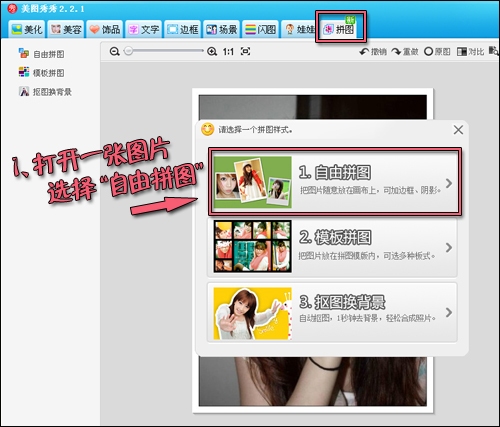
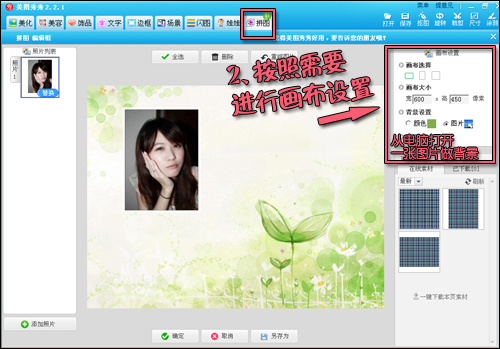
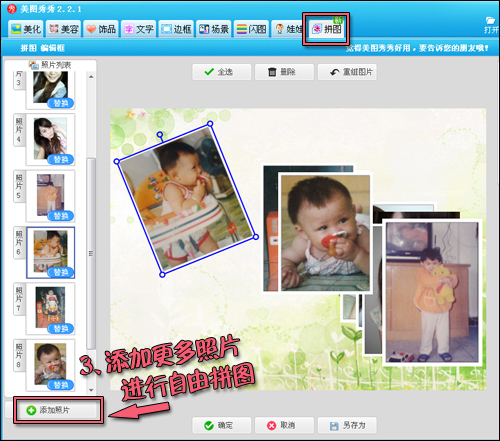
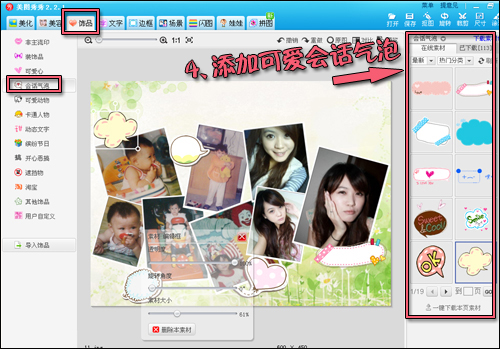
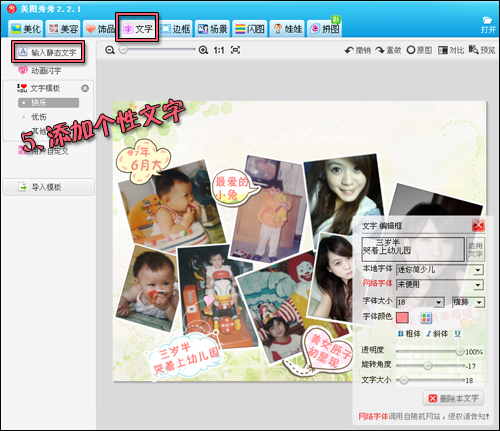

| 欢迎光临 信息发布软件,b2b软件,广告发布软件 (http://www.postbbs.com/) | Powered by Discuz! X3.2 |